
ついに待ちに待ったテラリアVer1,4!
アイテムも1000個以上追加され、とてもつもないボリュームとなっています。
だからこそ、全部英語なのは辛いですよね…。
PC(Steam)版テラリアでは日本語が未実装なので、自分で日本語化してあげる必要があります。
今回のVer1.4でも有志の方が日本語化MODを作ってくださっていますので、しっかりと作者様に感謝しながらもこちらを使って日本語化していきましょう!
手順
1.日本語化MOD「TrJpModMaker」のダウンロード
2.「TrJpModMaker」でテラリアを日本語化
「TrJpModMaker」のダウンロード
まず、下のサイトに飛びます。
OSがWindows10の方は「TrJpModMaker_2020.XX/XX.zip」となっているものをクリック。
Windows7の方は「TrJpModMaker_2020.XX/XX.zip(Win7).zp」をクリックします。
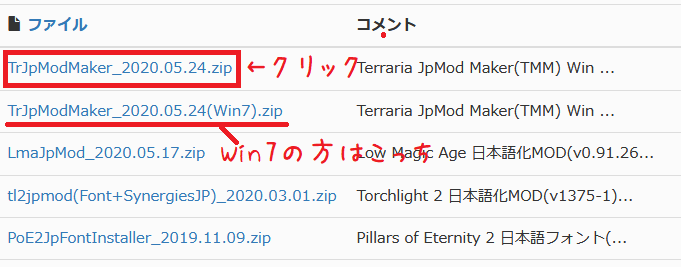
少し下にスクロールすると[ダウンロード]ボタンがあるので、それをクリック。
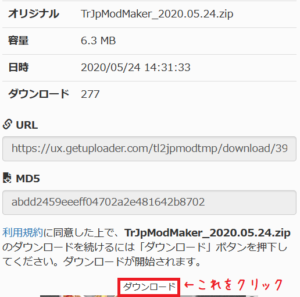
10秒ほど待てば、自動でT「TrJpModMaker」のダウンロードが始まります。
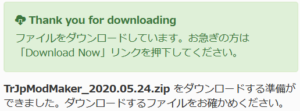
ダウンロードしたら解凍!
フォルダの中身はこんな感じです。
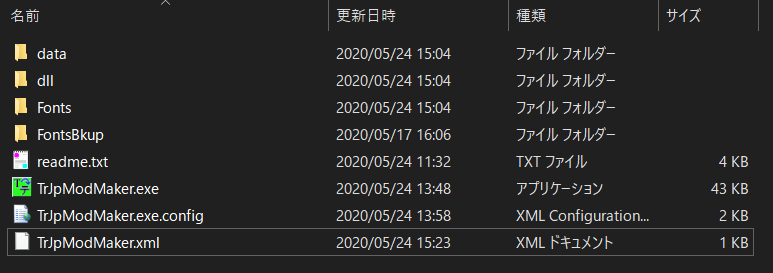
日本語化MODの導入
まず、テラリアがインストールされているフォルダを見つけましょう!
テラリアのインストールフォルダの確認方法
テラリアのフォルダの場所の確認方法は以下の通り。
Steamクライアントを起動して、左のメニューの「Terarria」を右クリック⇒プロパティと進んでいきます。
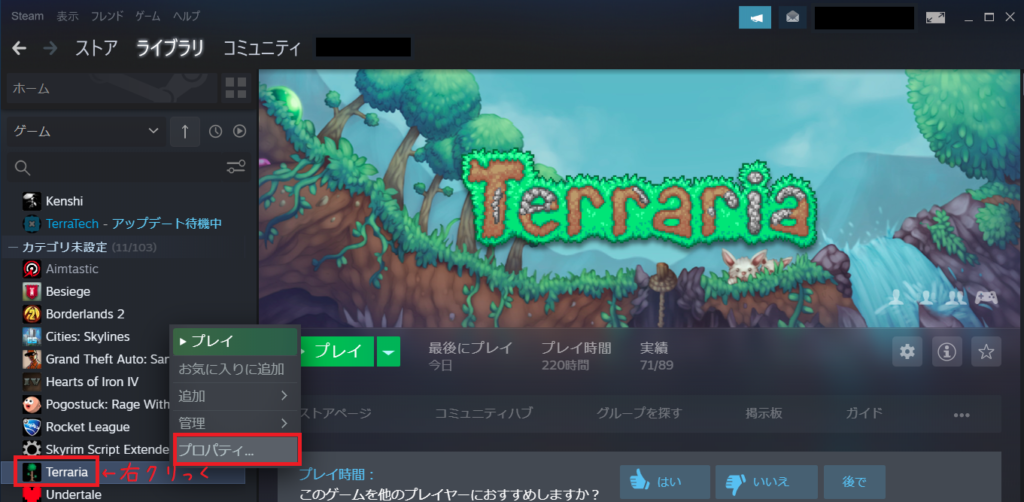
プロパティを開いたら「ローカルファイル」タブを選んで「ローカルファイル閲覧」を押すと、テラリアがインスートされているフォルダが開きます!
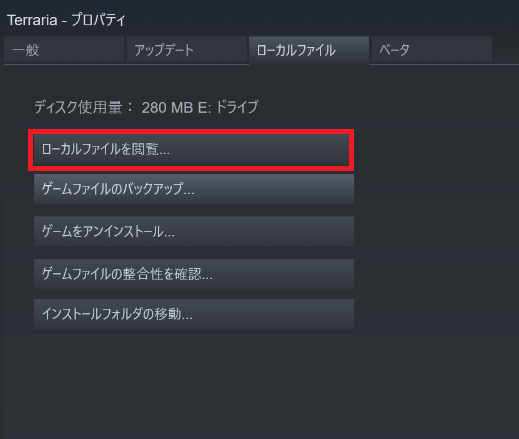
テラリアの起動ファイル「Terraria.exe」、確認できましたね。

日本語化MODの導入
テラリアのインストールフォルダは一旦置いて、先ほどダウンロードした「TrJpModMaker」フォルダを開きます。
フォルダの中に「TrJpModMaker.exe」がありますので、これを起動!
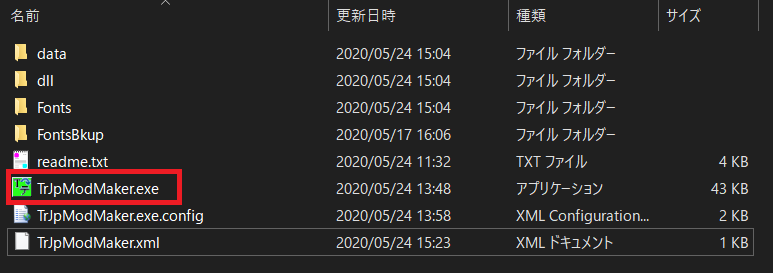
最初にテラリアの起動ファイルの場所を聞かれるので、先ほど確認したインストールフォルダの中にある「Terraria.exe」の場所を指定してあげます。
下の画像では最後に「\Terraria.exe」が抜けていますので、~.exeまで記載するのを忘れずに!
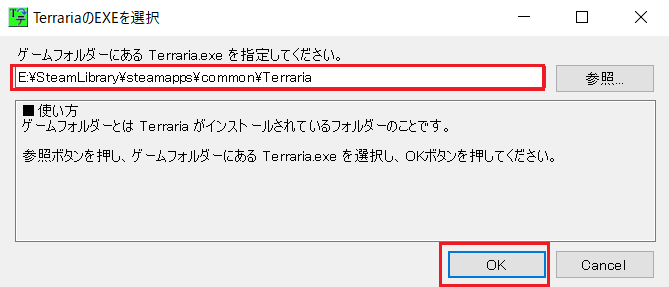
「Terraria.exe」を指定すると、こんな画面に切り替わります。
Create MODを押したくなりますが、まず先に[Copy Japanese Fonts]を押して、日本語フォントの登録をします。

日本語フォントの登録ができてから、[Create MOD]を押しましょう!
「日本語化MOD(Terraria_jp.exe)を作成しました。」と出たらOK!
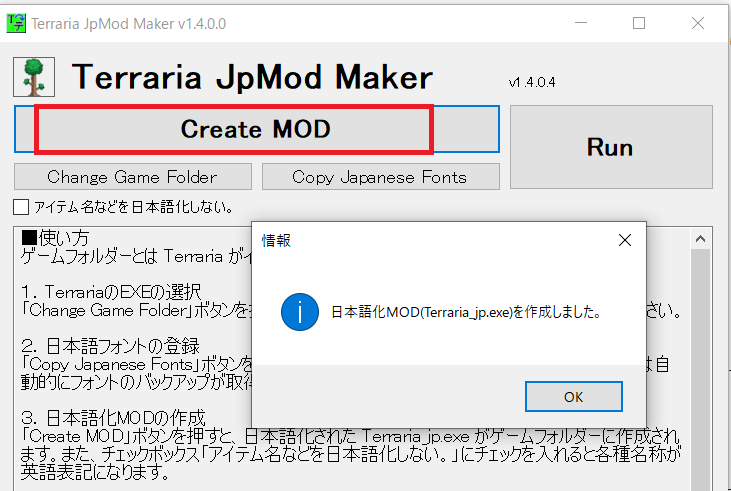
日本語化されたテラリアを起動
日本語化MODで[Create MOD]を押すと、テラリアのインストールフォルダ内に「Terraria_jp.exe」という起動ファイルが新しく追加されています。
、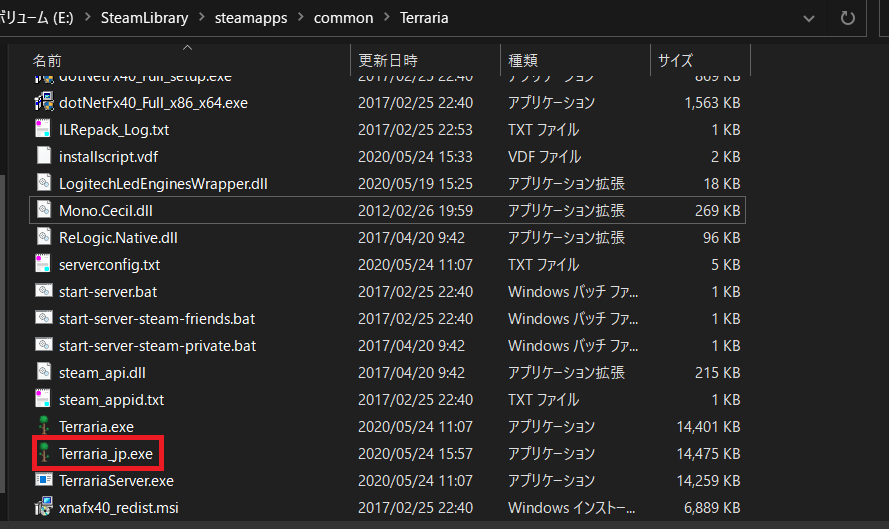
このファイルを起動すると、日本語化されたテラリアが開きます。
ちゃんと日本語になっていれば成功です!

日本語で遊ぶときは、毎回この「Terraria_jp.exe」を使ってテラリアを起動することになります。
遊び度にこのフォルダをいちいち開くのは面倒なので、「Terraria_jp.exe」のショートカットを作ってデスクトップなどに配置するとすぐ起動できて便利です。
これでテラリアの日本語化は完了になります。
お疲れさまでした!
もし今後テラリアがアップデートされた場合は、再度新しい日本語化MODで日本語化する必要があるかもしれません。
その際は、また下のサイトから最新の日本語化MODをダウンロードして、同じ手順で日本語化すればOK!
作者様のツイッターアカウントも載せておきます。
日本語化MODの最新情報はそちらにてご確認ください。

















